
मैकबुक सामान्य रूप से स्केल किए गए रिज़ॉल्यूशन पर चलता है, जो एक ही आकार में सब कुछ रखते हुए स्क्रीन पर पाठ की स्पष्टता में सुधार करने के लिए उच्च रिज़ॉल्यूशन मॉनिटर के अतिरिक्त पिक्सेल का उपयोग करता है। हालाँकि, यह प्रदर्शन को अनिवार्य रूप से "ज़ूम इन" करता है और इसके साथ जो कुछ होना चाहिए उससे बहुत बड़ा है।
यदि प्रदर्शन अपने मूल, गैर-स्केल संकल्प पर चलता है, तो आपके पास काम करने के लिए बहुत अधिक जगह होगी, जो उन लोगों के लिए अच्छा हो सकता है जो छोटे मैकबुक से हर इंच कार्यक्षेत्र को निचोड़ने की कोशिश कर रहे हैं।
पहले निर्मित नियंत्रणों को आज़माएं
Apple में यह प्रदर्शित करने के लिए कुछ नियंत्रण शामिल हैं कि प्रदर्शन में कैसे ज़ूम किया गया है, जिसे आप सिस्टम वरीयताएँ में "प्रदर्शन" सेटिंग्स के तहत पा सकते हैं:
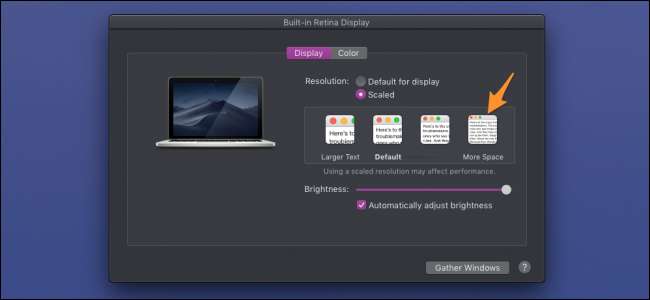
यदि आप वर्तमान में डिफ़ॉल्ट सेटिंग्स का उपयोग कर रहे हैं, तो तीसरे पक्ष के समाधान का सहारा लेने से पहले इसे आज़माना सबसे अच्छा है।
रेटिना डिस्प्ले मेनू के साथ मूल निवासी पर चलाएँ
रेटिना डिस्प्ले मेनू एक सरल मेनू बार ऐप है जो आपको ड्रॉप-डाउन सूची से एक कस्टम रिज़ॉल्यूशन का चयन करने देता है। यह एक पुराना ऐप है लेकिन इसमें MacOS Mojave पर चलने वाली कोई समस्या नहीं है। यदि यह भविष्य में टूटना समाप्त करता है, तो आप कोशिश कर सकते हैं SwitchResX , जिसे हाल ही में बहुत अपडेट किया गया है, लेकिन एक पेड ऐप है।
ऐप के पेज के नीचे रिलीज लिंक से ऐप के लिए डीएमजी डाउनलोड करें और इसे खोलें। मेनू बार में आइकन से, आप चुन सकते हैं कि आप किस रिज़ॉल्यूशन को चलाना चाहते हैं।
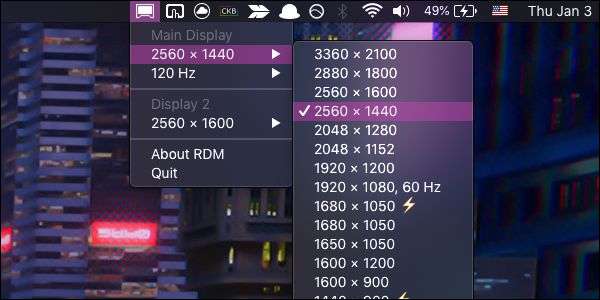
आरडीएम आपको आपके मूल प्रदर्शन की तुलना में अधिक रिज़ॉल्यूशन चलाने की अनुमति देता है, लेकिन वे धुंधले होंगे क्योंकि इसे प्रक्षेप करना होगा। यहां मेरे 13 my मैकबुक का देशी रिज़ॉल्यूशन 2560 × 1600 है, लेकिन स्केलिंग के साथ 4K के करीब चलने में सक्षम है। हालांकि यह विशेष रूप से अच्छा नहीं लगता है, और पढ़ने के लिए बहुत छोटा हो सकता है, इसलिए यह आपके मूल संकल्प के साथ रहना सबसे अच्छा है। आप इस मैक के बारे में "प्रदर्शन" टैब के तहत अपना मूल संकल्प पा सकते हैं।
RDM के पास एक साथ कई डिस्प्ले के लिए समर्थन है, और यहां तक कि उच्च ताज़ा दर डिस्प्ले की ताज़ा दरों को बदलने के लिए, हालांकि अगर आपके पास एक पुरानी DisplayPort केबल है तो सीमित हो सकती है।
हालांकि यह कुछ बग और असुविधाओं के बिना नहीं है। यदि आप स्टार्टअप पर ऐप लॉन्च करते हैं, तो भी यह आपके डिफ़ॉल्ट रिज़ॉल्यूशन को लोड नहीं करता है, जो आपको मैन्युअल रूप से चुनने के लिए छोड़ देता है। इसके अतिरिक्त, यदि आप कई बार मॉनिटर का उपयोग करते हैं, तो हर बार जब आप अपने सेकेंडरी मॉनिटर को अनप्लग करते हैं, तो आपका मैकबुक का मॉनिटर डिफॉल्ट सेटिंग्स पर रीसेट हो जाएगा, और आपको उस रिज़ॉल्यूशन को फिर से उपयोग करना होगा जिसे आप फिर से उपयोग करते हैं। कभी-कभी यह खराब हो जाएगा और आपको दो बार संकल्प का चयन करना होगा। कुल मिलाकर, यह अपना काम बहुत अच्छी तरह से करता है।
छवि क्रेडिट: guteksk7 / Shutterstock







